LABOŠANA: Microsoft Teams trešās puses sīkfailu kļūda

Ja nevarat pieteikties programmā Microsoft Teams trešo pušu sīkfailu dēļ, tie ir jāiespējo manuāli vai izmantojot GPO, vai arī jāizmanto darbvirsmas klients.
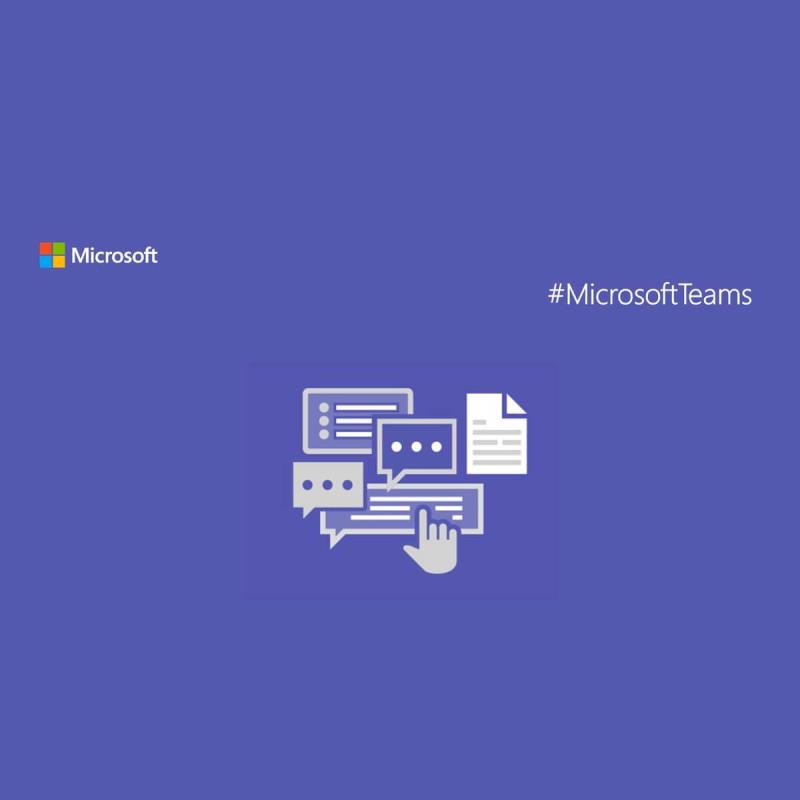
Runājot par korporatīvo vidi, ikviens var piekrist, ka labs sadarbības rīks var nozīmēt atšķirību starp projektu izpildi laikā un naudas izšķērdēšanu.
Tāpēc daudzi uzņēmumi izmanto šādus rīkus, un viens ļoti labs piemērs ir Microsoft Teams .
Vienīgais trūkums ir tas, ka šis rīks ne vienmēr ir drošs, jo daži lietotāji ir ziņojuši par problēmām ar sīkfailiem tīmekļa klientā :
We have the issue, that IE 11 is not able to use Microsoft Teams.. FF, Chrome is working fine. IE11 outside of our corporate network is working also fine. Seems to be a group policy setting, does anyone have an idea what that could be?
Ar šo problēmu saskaras daudzi uzņēmumi, jo tie parasti nepieņem vietņu sīkfailus. Tāpēc mēs esam izveidojuši šo soli pa solim ceļvedi, lai parādītu, kas tieši ir jādara, lai novērstu šo problēmu.
Kā labot MS Teams trešo pušu sīkfailu kļūdu?
1. Izmantojiet GPO, kas iespējo trešo pušu sīkfailus
Tā kā trešo pušu sīkfaili parasti tiek ierobežoti uzņēmuma mērogā, izmantojot grupas politikas , vienīgā acīmredzamā izvēle, ja patiešām vēlaties Microsoft Teams kā savu sadarbības rīku, ir vienkārši lūgt IT administratoriem iespējot GPO, kas ļauj saglabāt sīkfailus.
2. Manuāli iespējojiet trešās puses sīkfailus savā pārlūkprogrammā
Ja jūsu uzņēmumam nav GPO, kas aizliedz saglabāt trešās puses sīkfailus, viss, kas jums jādara, ir manuāli jāiespējo tie pārlūkprogrammā, kuru izmantojat, lai piekļūtu Microsoft Teams tīmekļa klientam.
Tā kā šis process ir ļoti atšķirīgs atkarībā no izmantotās pārlūkprogrammas, šajā padziļinātajā rakstā skatiet darbības, kā iespējot sīkfailus visās lielākajās pārlūkprogrammās.
3. Vietējā iekštīkla zonā pievienojiet MS Teams vietni
Vietnes ceļa pievienošana vietējās iekštīkla zonas vietņu sarakstam var arī palīdzēt novērst kļūdu. Vienkārši neaizmirstiet konfigurēt programmu Internet Explorer, lai tā automātiski pieteiktos iekštīkla zonā, izmantojot pašreizējo lietotājvārdu un paroli.
4. Izmantojiet darbvirsmas klientu
Tā kā sīkfailu problēma ir tikai problēma, ar kuru saskaraties, izmantojot tīmekļa klientu, viena acīmredzama izvēle būtu vienkārši pārslēgties uz lejupielādējamo darbvirsmas klientu .
Šī programmatūra ir pieejama bez maksas, un to var bez maksas iegādāties atsevišķi vai Microsoft Office komplekta daļu .
Veicot šīs darbības, jums vairs nevajadzētu saņemt ar sīkfailiem saistītas kļūdas, mēģinot pieteikties programmā Microsoft Teams.
Kura no iepriekš minētajām procedūrām jums palīdzēja? Atstājiet savu atbildi un citus jautājumus vai ieteikumus komentāru apgabalā zemāk.
%appdata%Microsoftteamsapplication kešatmiņa
%appdata%MicrosoftteamsCache
Pārlūka sīkdatnes pašas par sevi nav sliktas, tās galvenokārt izmanto lietotāju profilēšanai, lai sniegtu tiem saturu, kas viņus visvairāk interesē. Patiesais jautājums ir par to, vai uzņēmumi, kas vāc ar sīkdatnēm iegūto informāciju, tos izmantoja negodīgiem nolūkiem vai nē. .
Pārlūkprogrammas sīkfaili parasti tiek saglabāti un saglabāti speciālā failā pārlūkprogrammas mapē. Lielākā daļa pārlūkprogrammu sīkfailus glabā šajā vietā:
C: Lietotāji[lietotājvārds]AppDataLocal[Uzņēmums, kuram pieder pārlūkprogramma][Pārlūkprogrammas nosaukums]Lietotāja datu noklusējuma krātuve


Vai joprojām ir problēmas? Labojiet tos, izmantojot šo rīku:
Restoro šomēnes ir lejupielādējuši 540 432 lasītāji.
Neatkarīgi no tā, cik dominējošs Google ir meklētājprogrammu tirgū, mēs nevaram ignorēt Bing. Šeit ir 8 padomi un triki Bing meklēšanai, kas palīdzēs jums izmantot šīs meklētājprogrammas iespējas.
Vai vēlaties uzzināt, kā atiestatīt rūpnīcas iestatījumus operētājsistēmā Windows 11? Izlasiet emuāru, lai viegli uzzinātu visu par atkopšanas iespējām operētājsistēmā Windows 11.
Uzziniet, kā izmantot Microsoft meklēšanu Bing, lai efektīvi atrastu savus darba datus un uzlabotu produktivitāti.
Kā atcelt Netflix un anulēt konta abonementu. Var būt daudz iemeslu, kuru dēļ vēlaties atcelt savu Netflix kontu iPhone un citās ierīcēs. Lūk, kā to izdarīt.
Šajā emuārā uzziniet, kā varat izslēgt komentārus Facebook ziņās vai atspējot komentārus Facebook ziņās. Lasi emuāru un uzzini, kā!
Vai mēģināt dzēst tukšu lapu programmā Word? Šajā rokasgrāmatā mēs parādīsim, kā programmā Word izdzēst lapu vai tukšu lapu.
Lai gan televizors, visticamāk, labi darbosies bez interneta savienojuma, ja jums ir kabeļa abonements, amerikāņu lietotāji ir sākuši pārslēgties uz internetu.
Tāpat kā reālajā pasaulē, jūsu darbi Sims 4 ar laiku noveco un mirs. Sims dabiski noveco septiņos dzīves posmos: mazulis, mazulis, bērns, pusaudzis,
Obsidian ir vairāki spraudņi, kas ļauj formatēt piezīmes un izmantot grafikus un attēlus, lai padarītu tos nozīmīgākus. Lai gan formatēšanas iespējas ir ierobežotas,
“Baldur's Gate 3” (BG3) ir valdzinoša lomu spēle (RPG), ko iedvesmojuši Dungeons and Dragons. Tā ir plaša spēle, kas ietver neskaitāmus blakus uzdevumus








